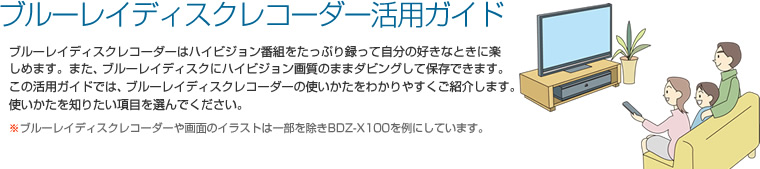
デジタルハイビジョンビデオカメラで撮影した映像をハイビジョン画質のままブルーレイディスクレコーダーに取り込むことができます。映像を取り込んで、思い出を気軽に再生できるようにしてみましょう。
お使いのデジタルハイビジョンビデオカメラのUSB端子とブルーレイディスクレコーダー前面のUSB端子をUSBケーブルでつなぎます。デジタルハイビジョンビデオカメラにはACパワーアダプタを接続してください |
 |
デジタルハイビジョンビデオカメラの電源を入れる |
ブルーレイディスクレコーダーで録画や、編集をするとき、デジタルハイビジョンビデオカメラは必ずUSBモードにします
AVCHDダビング画面が表示されます |
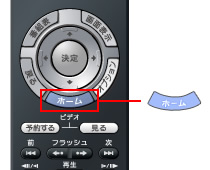 |
ダビング範囲を選択する |
画面上の[ダビング範囲]には、取り込む先頭と末尾の各シーンの撮影日時が表示されます。[自動選択]を選ぶと、一度に30タイトルまで自動でダビングします。[タイトル選択]を選ぶと、タイトルを選択する画面に移り、ダビングしたいタイトルを選ぶことができます
|
ダビング実行中画面が表示され、ダビングが始まります。ダビングがうまくいかないときはこちらをご覧ください

![]()
ダビングされたタイトルは録画モードの表示が変わることがあります。これは録画モードの表示が変わるだけで、画質の劣化はありません。ダビングしたタイトルを再生してもビデオカメラで表示されている撮影日時は表示されません。
![]()




